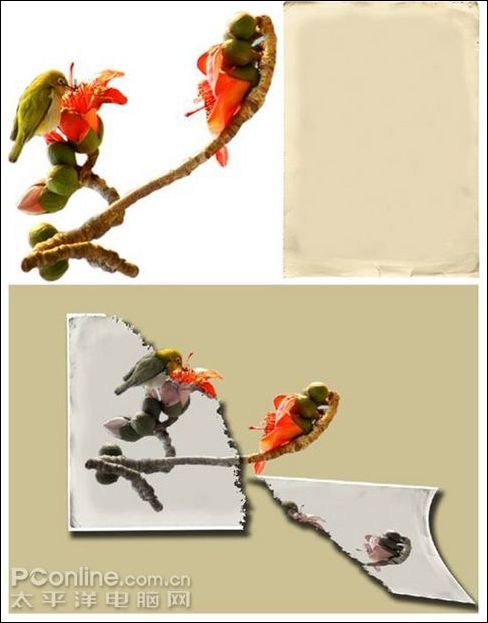ps合成缤纷潮流的时尚人像效果(3)
来源:艺流影像
作者:情非得已
学习:9189人次
第9步 - 现在点击图层>图层样式>外发光。并添加一些外发光的星星
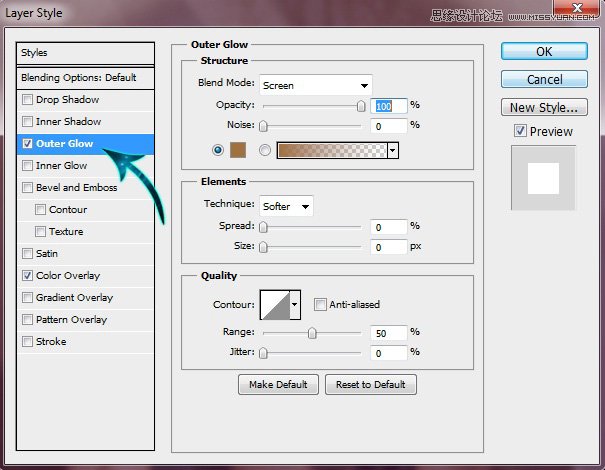
第10步 - 重复同样的过程,以及添加另一只眼睛的星星。

第11步 - 创建一个新层,并放置在星层。现在选择钢笔工具,创建一个在左边的条纹。

第12步 - 现在正确的路径上单击并选择“选择路径”。然后选择填充颜色#ff7849

第13步 - 重复同样的过程,并创建一些更多的条纹,用不同的颜色。

学习 · 提示
相关教程
关注大神微博加入>>
网友求助,请回答!